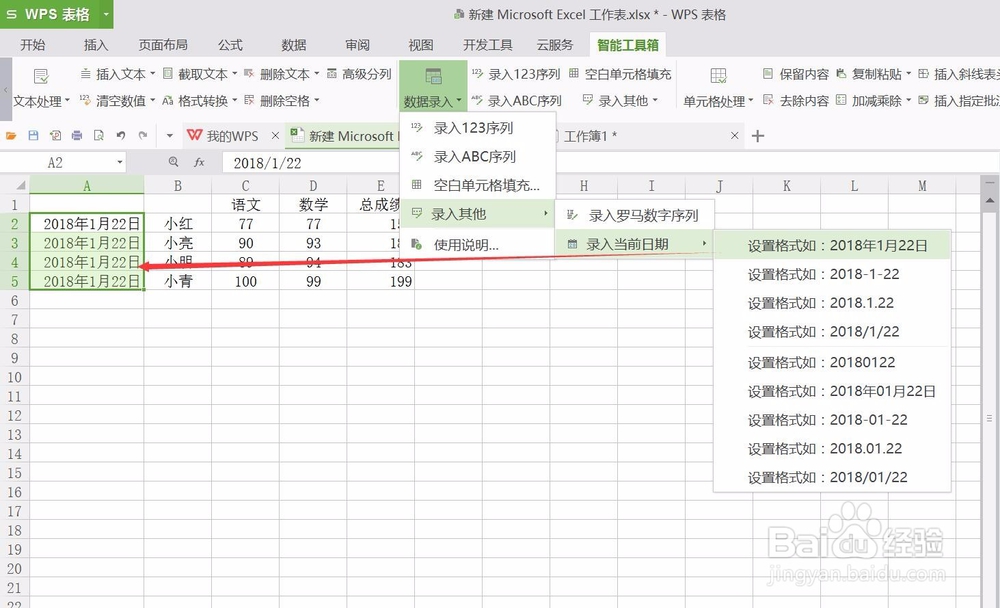1、打开一个表格
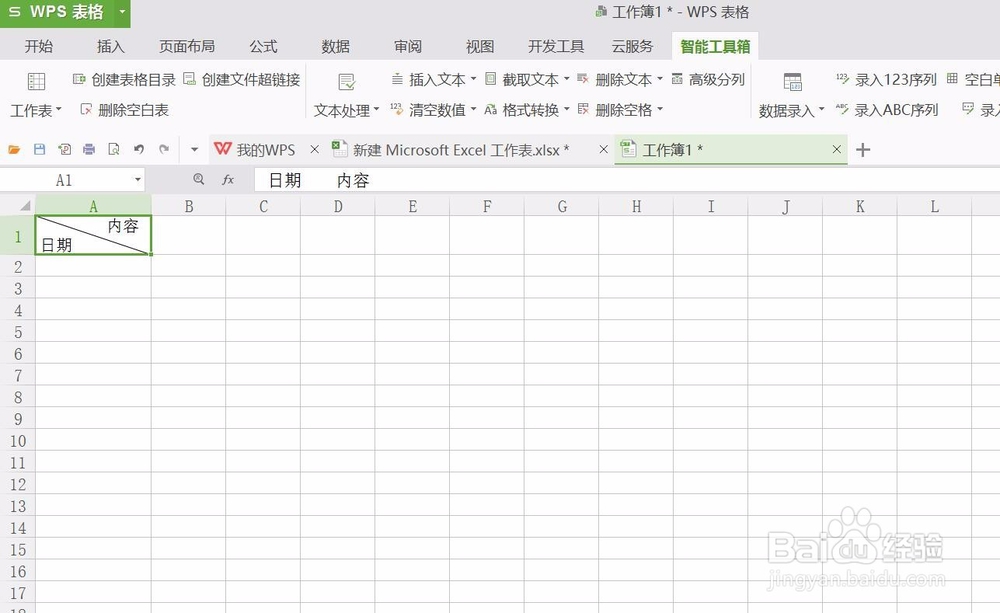
2、以填充日期为例,首先在单元格里输入日期
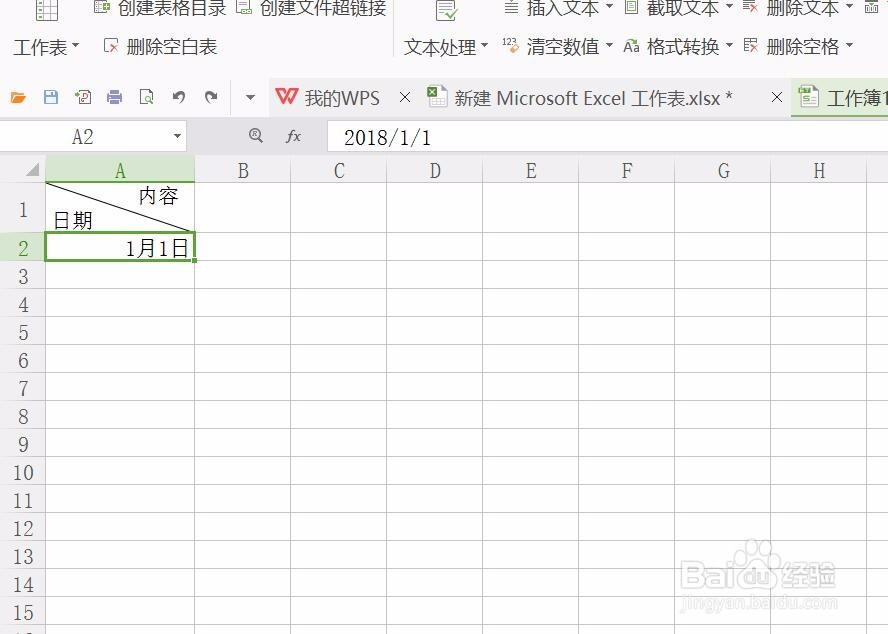
3、鼠标指针放在单元格右下角的小方块上,直到出现“+”的符号,然后往下拉
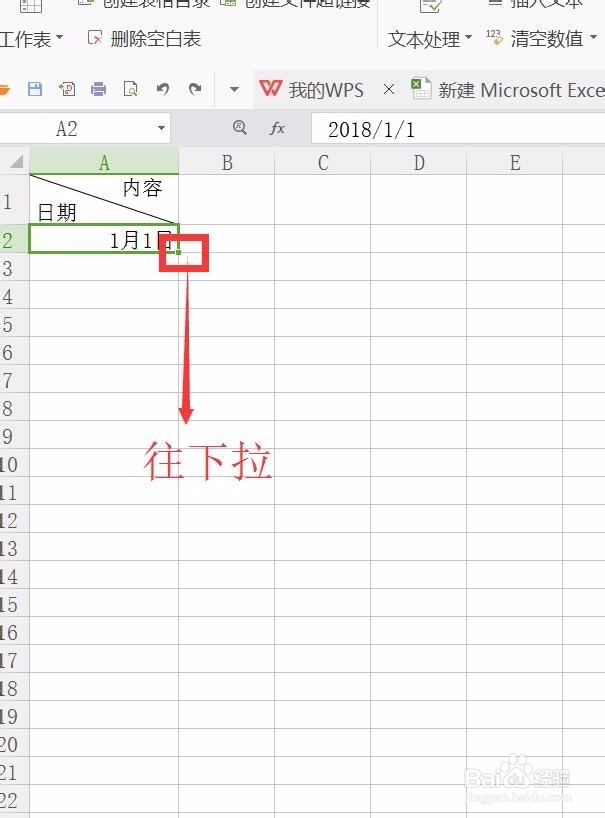
4、这样就填充完成
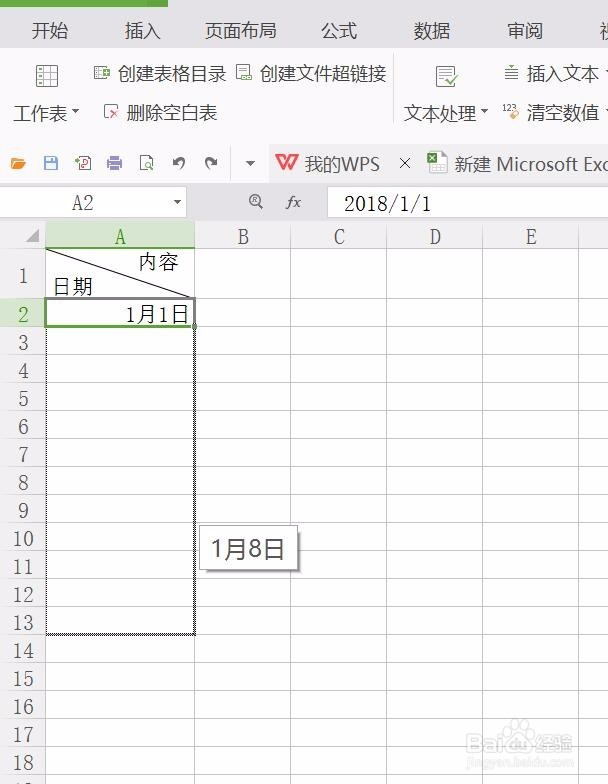
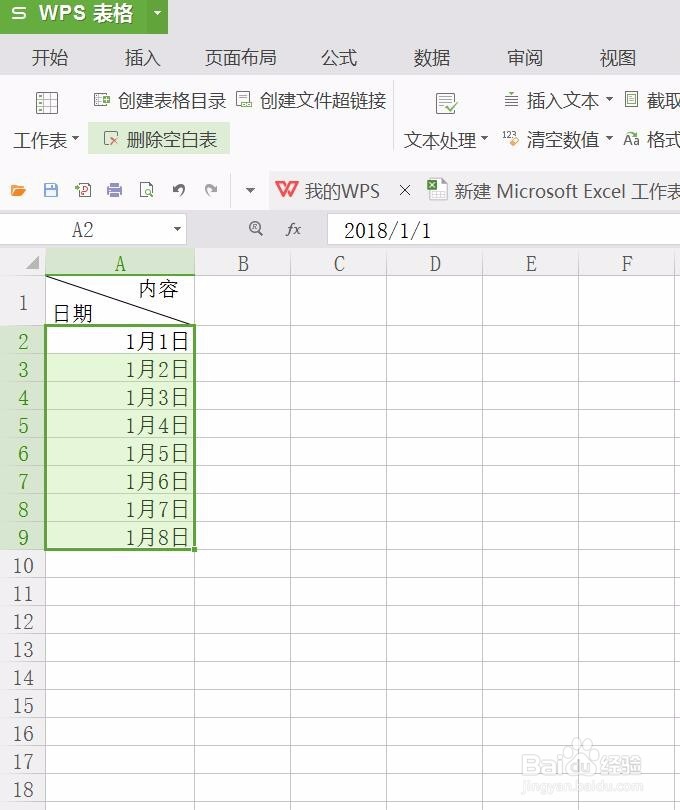
5、如果是计算公式,也可以用这一方法
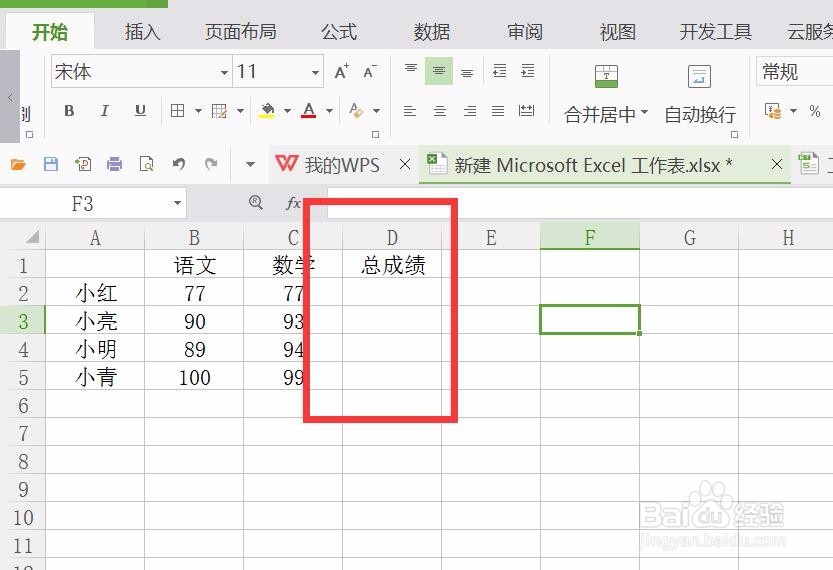
6、首先选中数据,然后点击“开始”——“求和”——“求和”
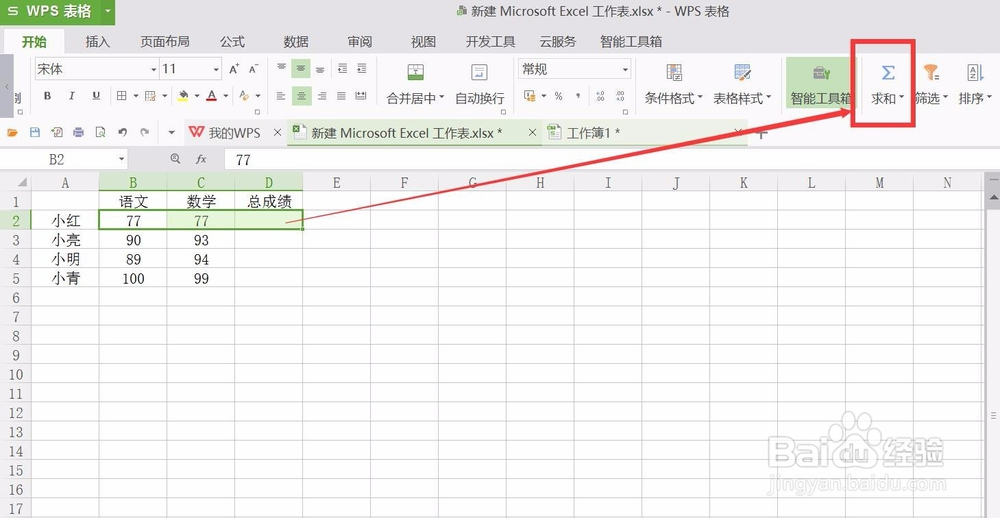
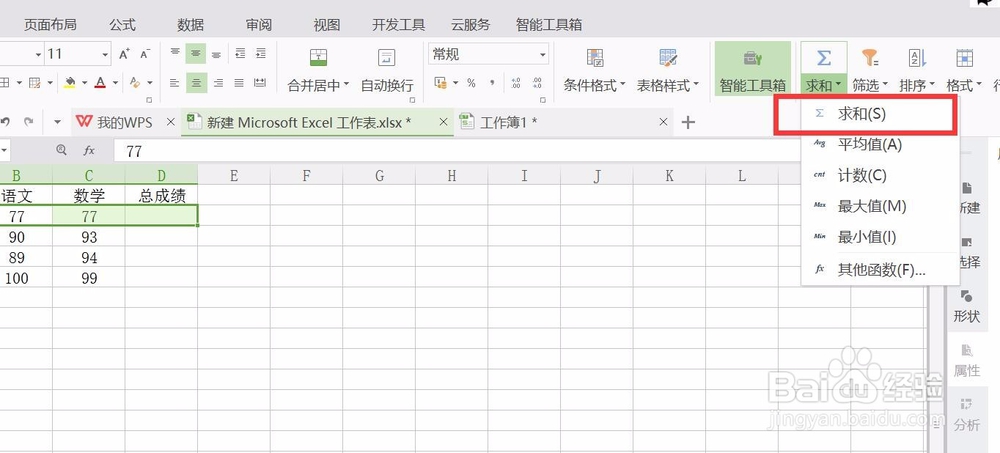
7、得到第一个总成绩,点击这一个单元格,然后点击右下角的小方块,然后往下拉
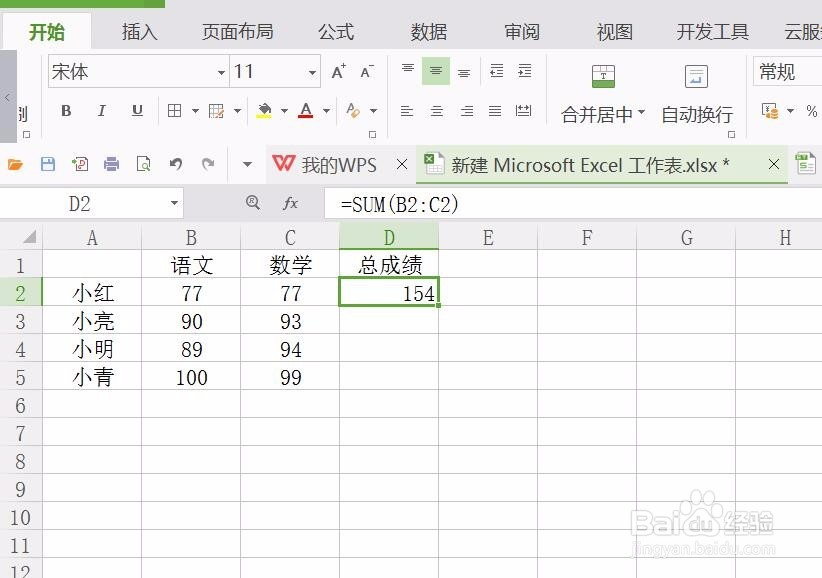
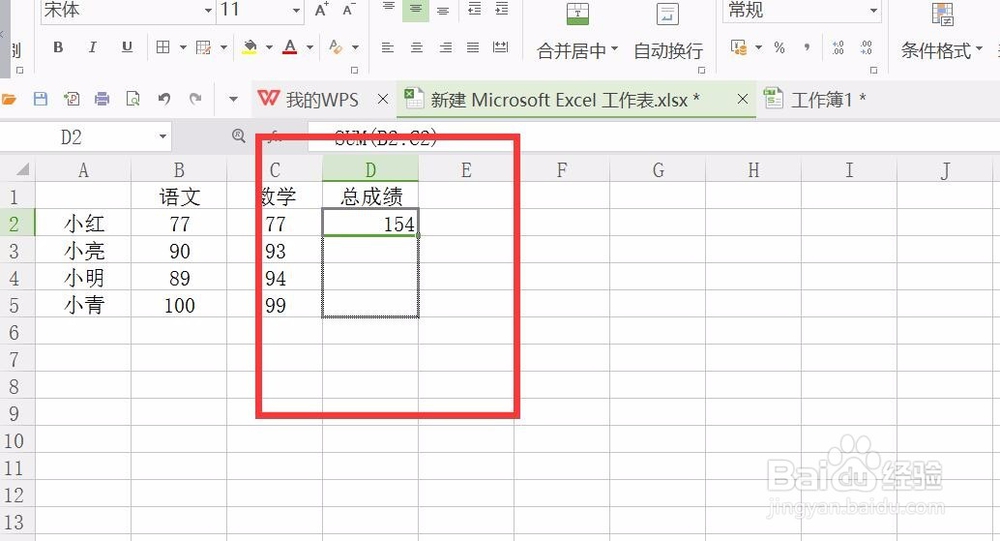
8、全部的成绩都计算出来了
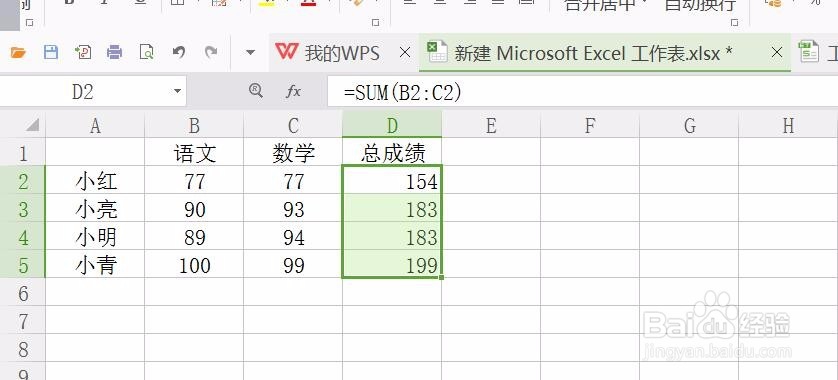
9、还可以利用“录入”功能,首先插入一列
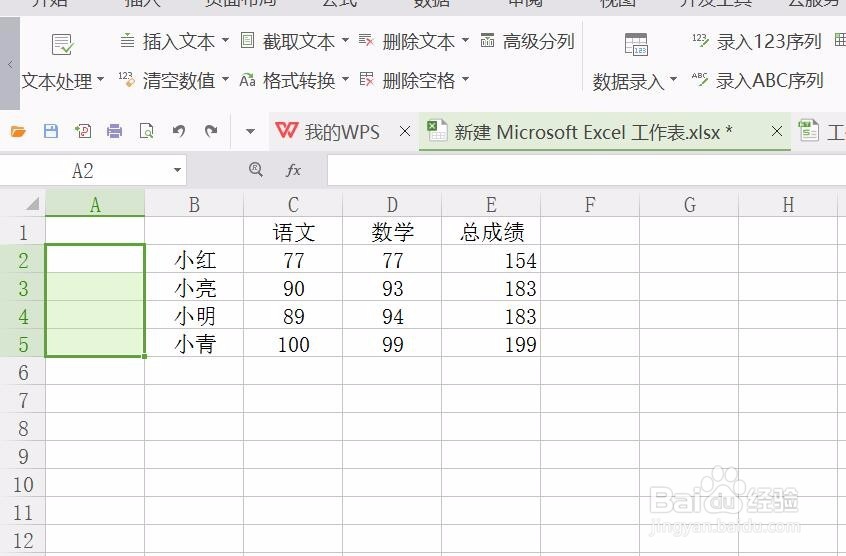
10、点击菜单栏“智能工具箱”——“录入123序列”
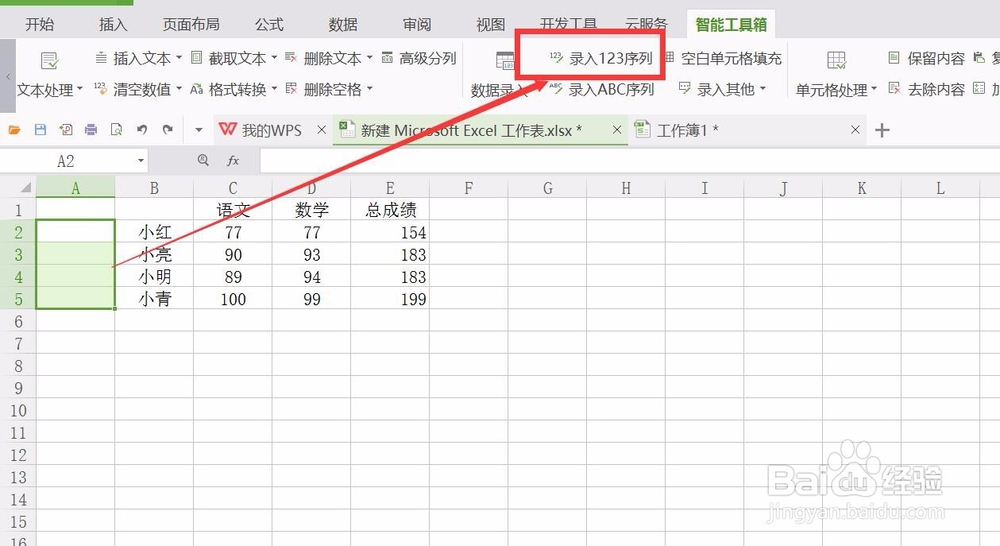
11、填充完成

12、点击“智能工具箱”——“数据录入”,有更多的填充形式,根据自己需要选择填充就可以了